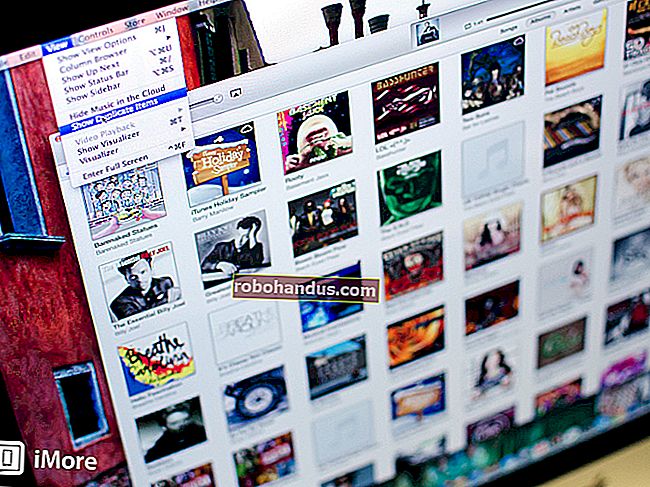Windows10でサムネイルの問題を修正する方法

Windows 10では、サムネイルアイコンの後ろに白または黒の境界線がある、空白で表示される、または単に正しく表示されない場合があります。多くの場合、Windowsサムネイルキャッシュを削除することで、問題をすばやく修正できます。方法は次のとおりです。
とにかくサムネイルとは何ですか?
デフォルトでは、ドキュメントに一般的なアイコンを使用する代わりに、Windows10はサムネイルと呼ばれる画像またはドキュメントコンテンツの小さな画像を作成します。これらの小さな画像は、サムネイルキャッシュと呼ばれる特別なデータベースファイルに保存されます。このファイルのおかげで、Windowsはフォルダを開くたびにサムネイル画像を再作成する必要がありません。
サムネイルが文字化けしたり正しくなかったりする場合は、それらの特定のファイルのキャッシュに保存されているサムネイルが破損しているか、欠落している可能性があります。これは、Windowsのバグ、または断続的なハードウェアの問題が原因である可能性があります。
その場合、すぐに実行できる最善の方法は、サムネイルキャッシュを削除することです。これにより、個人データに害はありません。次にマシンを再起動したときに、Windowsが障害のあるサムネイルを最初から再作成できるようにします。これがその方法です。
Windows10でサムネイルキャッシュをクリアする方法
まず、「スタート」メニューを開き、「ディスククリーンアップ」と入力します。表示される「ディスククリーンアップ」アプリをクリックします。

[ディスククリーンアップ]ウィンドウで、[削除するファイル]リストを見つけます。このリストには、Windowsがスペースをクリーンアップするために安全に削除できるさまざまな種類の保存データが含まれています。
サムネイル以外を削除したくない場合は、チェックを外してください(リスト上部の「ダウンロードしたプログラムファイル」や「インターネット一時ファイル」など)。
[削除するファイル]リストを下にスクロールして、[サムネイル]の横にあるチェックボックスをオンにします。(デフォルトですでにチェックされている場合があります。その場合はそのままにしておきます。)「OK」をクリックして、選択したすべてのデータをシステムから削除します。

ポップアップダイアログボックスが表示され、「これらのファイルを完全に削除してもよろしいですか?」と尋ねられます。「ファイルの削除」をクリックします。

別のポップアップが表示されます。今回は、Windowsサムネイルの削除の進行状況を示します。

サムネイルキャッシュファイルを削除したら、コンピューターを再起動します。
次に、ファイルエクスプローラーを開くか、デスクトップを見て、問題が解決したかどうかを確認します。うまくいけば、サムネイルが再作成され、正しくなりました。そうでない場合は、ファイル自体に問題がある可能性があります。関連するプログラムでファイルを開き、Windowsが作成した明らかに欠陥のあるサムネイルと実際に一致するかどうかを確認します。それらが一致する場合、あなたはあなたの問題を見つけました。
サムネイルを完全に無効にする方法
または、Windows 10のサムネイルが正しく機能しない場合や迷惑になった場合は、完全にオフにすることができます。方法は次のとおりです。
「スタート」メニューを開き、「ファイルエクスプローラーオプション」と入力します。最初の結果をクリックします。(メニューバーの[表示]> [オプション]をクリックして、ファイルエクスプローラーでこれらのオプションを起動することもできます。)

[ファイルエクスプローラーオプション]ウィンドウで、[表示]タブをクリックします。[詳細設定]リストで、[サムネイルは表示せず、常にアイコンを表示する]の横にチェックマークを付けます。次に、「OK」をクリックします。

その後、Windowsはサムネイルではなくドキュメントの標準アイコンのみを表示します。座って、合理化されたコンピューティング体験をお楽しみください。